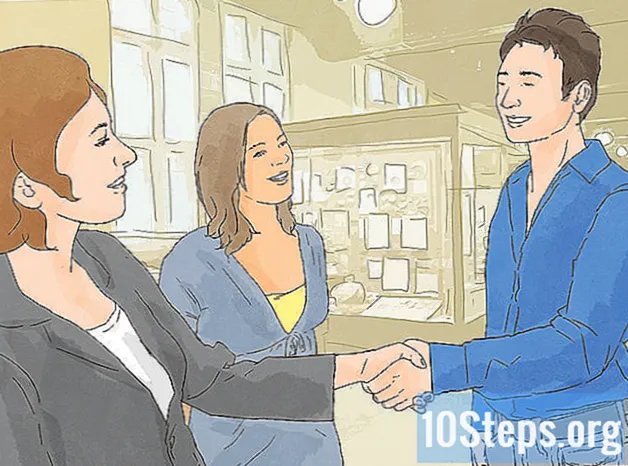কন্টেন্ট
অ্যাডোব ফটোশপ বিশ্বের অন্যতম বিখ্যাত চিত্র ম্যানিপুলেশন সফটওয়্যার, যা অপেশাদার এবং পেশাদার উভয়ই ব্যবহার করে। চিত্র এবং ফটোগুলিতে পাঠ্য যুক্ত করা প্রোগ্রামটির একটি খুব জনপ্রিয় ফাংশন এবং এটি কম্পিউটারে ইতিমধ্যে ইনস্টল করাগুলি ছাড়াও বিভিন্ন ফন্ট সরবরাহ করে। ফটোশপে ফন্ট যুক্ত করা খুব সহজ, কারণ আপনি এটি কেবল আপনার কম্পিউটারের হার্ড ড্রাইভে যুক্ত করেছেন: প্রোগ্রামটি বাকিটির যত্ন নেবে।
পদক্ষেপ
2 টির 1 পদ্ধতি: উইন্ডোজে ফন্ট যুক্ত করা (সমস্ত সংস্করণ)
ইন্টারনেটে ফন্টগুলি ডাউনলোড করুন। আপনি "ফ্রি হরফ" অনুসন্ধান করতে পারেন এবং নিজের পছন্দ মতো সন্ধানের পরে কেবল "ডাউনলোড" ক্লিক করুন। এখানে শত শত ফন্ট ডাউনলোড সাইট রয়েছে এবং সাধারণত প্রথম অনুসন্ধানের ফলাফলগুলি সবচেয়ে নিরাপদ বিকল্প।
- নিউজস্ট্যান্ড বা বিশেষ দোকানে স্টোর সহ একটি সিডি কেনাও সম্ভব।
- ডেস্কটপের একটি ফোল্ডারে সমস্ত ফন্টগুলি আরও সহজেই সাজানোর জন্য এটি সহজেই সহজ। যাইহোক, যতক্ষণ আপনি ডাউনলোড ফন্টগুলি কোথায় সংরক্ষণ করবেন তা জানেন না, এতে কোনও তফাত আসে না।

ফন্টগুলি দেখতে একটি উইন্ডো খুলুন। আপনি উইন্ডোজের কোন সংস্করণ ব্যবহার করছেন তা বিবেচ্য নয়। এমনকি উইন্ডোজ এক্সপি যা মাইক্রোসফ্ট নিজেই সমর্থন করে না, ফন্টগুলি ইনস্টল করার অনুমতি দেয়। যদি তারা একটি .ZIP ফাইলে সংকুচিত হন তবে ফাইলটিতে ডান ক্লিক করুন এবং নিষ্কাশন নির্বাচন করুন। তারপরে এক্সটেনশনটি (ফাইলের নাম পরে ") সন্ধান করে উত্সটি সন্ধান করুন। ফটোশপ ফন্টগুলির নিম্নলিখিত এক্সটেনশনগুলি রয়েছে:- .otf
- .ttf
- .pbf
- .pfm

ফন্টটিতে ডান ক্লিক করুন এবং "ইনস্টল করুন" নির্বাচন করুন’. যদি এই বিকল্পটি উপলভ্য থাকে তবে আপনার ভাগ্য ভাল: ফন্টটি সফলভাবে ইনস্টল করা হয়েছে! আপনি কীগুলি টিপানোর সময় যদি সেগুলিতে ক্লিক করেন তবে আপনি একই সময়ে একাধিক ফন্টও ইনস্টল করতে পারেন Ctrl বা Ift শিফ্ট.
"ইনস্টল" বিকল্পটি উপলব্ধ না হলে ফন্টগুলি যুক্ত করতে নিয়ন্ত্রণ প্যানেলটি ব্যবহার করুন। কিছু কম্পিউটার সহজ ইনস্টলেশনের জন্য অনুমতি দেয় না ("ইনস্টল করুন" বিকল্পের সাহায্যে)। তবে, নিম্নলিখিত পদ্ধতিটি ব্যবহার করে ফন্টগুলি ইনস্টল করা এখনও সহজ। "স্টার্ট" মেনুতে ক্লিক করুন এবং তারপরে "কন্ট্রোল প্যানেল"। এই পর্দায়:- "উপস্থিতি এবং ব্যক্তিগতকরণ" এ ক্লিক করুন ("দ্রষ্টব্য: উইন্ডোজ এক্সপিতে এই পদক্ষেপটি এড়িয়ে যান")
- "ফন্ট" ক্লিক করুন।
- ফন্ট তালিকায় ডান ক্লিক করুন এবং "নতুন ফন্ট ইনস্টল করুন" বিকল্পটি নির্বাচন করুন। (দ্রষ্টব্য: উইন্ডোজ এক্সপি-তে, এই ফাইলটি "ফাইল" এর অধীনে পাওয়া যায়).
- আপনার ফন্টগুলি ইনস্টল করার পরিকল্পনা করুন এবং আপনার কাজ শেষ হয়ে গেলে "ওকে" ক্লিক করুন।
2 এর 2 পদ্ধতি: ম্যাক ওএস এক্সে ফন্ট যুক্ত করা
আপনি যে ফন্টগুলি ইনস্টল করতে চান তা সন্ধান এবং ডাউনলোড করুন। "ম্যাকের জন্য ফ্রি হরফ" এর জন্য ইন্টারনেট অনুসন্ধান করুন। এটি শত শত বিকল্পের ফলস্বরূপ ঘটবে, এগুলির সবগুলিই ডাউনলোড করে সহজেই যুক্ত করা যায়। এগুলিকে "ডেস্কটপ" এর একটি নতুন ফোল্ডারে সংরক্ষণ করুন, কারণ "অস্থায়ী উত্স" সংস্থার জন্য কেবল।
সমস্ত উন্মুক্ত প্রোগ্রাম বন্ধ করুন। বেশিরভাগ অ্যাপ্লিকেশন হরফগুলিকে সমর্থন করে যার অর্থ তারা আপনার ম্যাকটিতে ফন্টগুলি ব্যবহার করতে চেক করে। প্রোগ্রামগুলি সন্ধানের আগে আপনাকে ফন্টগুলি ইনস্টল করতে হবে, সুতরাং আপনার আরম্ভের আগে আপনাকে কোনও খোলা অ্যাপ্লিকেশন বন্ধ করতে হবে।
"ফন্ট বুক" খোলার জন্য আপনি যে ফন্টটি ইনস্টল করতে চান তাতে ডাবল ক্লিক করুন। ফন্টগুলি .ZIP ফর্ম্যাটে আসতে পারে, যা ডাবল ক্লিকের সাহায্যে খোলা যেতে পারে। তারপরে, ফন্টটি "ফন্ট বুক" দিয়ে এটি খুলতে কেবল ডাবল ক্লিক করুন। ম্যাক ফন্টগুলির নিম্নলিখিত এক্সটেনশন রয়েছে:
- .ttf
- .otf
ফন্ট বুকটি খুললে "ইনস্টল ফন্ট" এ ক্লিক করুন। .Ttf বা .otf ফাইলগুলি অবশ্যই "ফন্ট বুক" এ খুলতে হবে। আপনি এগুলি খুললে কেবল আপনার ম্যাকে ইনস্টল করতে নীচের বাম কোণে "ইনস্টল ফন্ট" এ ক্লিক করুন Photos ফটোশপ ফন্টটি সন্ধান করবে এবং বাকীটির যত্ন নেবে।
এটি করার আরেকটি উপায় হ'ল ফাইন্ডারের ফন্ট লাইব্রেরিতে ব্রাউজ করা এবং ম্যানুয়ালি সেগুলিতে সেভ করা। দুটি জায়গা রয়েছে যেখানে আপনি ঝর্ণা রাখতে পারেন, এটি উভয়েরই সন্ধান করা খুব সহজ। এমনকি আপনি নিম্নলিখিত পাথটি অনুলিপি করতে পারেন এবং প্রতিস্থাপন করে অনুসন্ধান বারে আটকান
অবশ্যই আপনার নিজের ব্যবহারকারীর নাম দ্বারা। আপনার যদি প্রশাসকের সুযোগসুবিধা থাকে তবে প্রথমটি ব্যবহার করে এই দুটি অবস্থানের একটি সন্ধান করুন। তবে দুটি পথ সমানভাবে কাজ করে। - / গ্রন্থাগার / হরফ /
- / ব্যবহারকারী /
/ গ্রন্থাগার / হরফ /
নতুন ফন্টগুলি এটিকে সক্রিয় করতে এই ফোল্ডারগুলির মধ্যে একটিতে ক্লিক করুন এবং টেনে আনুন। এটি করার পরে, তারা ব্যবহারের জন্য প্রস্তুত থাকবে। ফটোশপে নতুন ফন্টগুলি ব্যবহার করতে সক্ষম হতে প্রোগ্রামগুলি পুনরায় খুলুন।
পরামর্শ
- সমস্ত ফন্ট ফটোশপে ব্যবহার করা যায় না। তারা কাজ করে তা নিশ্চিত করতে ট্রু টাইপ বা ওপেন প্রকারের সন্ধান করুন। ফটোগুলির ইনস্টল করা সংস্করণে তারা কাজ করে কিনা তা দেখতে আপনাকে অন্য ধরণের ফন্টের সাথে পরীক্ষা চালাতে হতে পারে।
- ফটোশপের জন্য প্রাচ্য ভাষার ফন্টগুলি জাপানি এবং চীনা উভয়ের জন্যই উপলব্ধ and এগুলি তাদের নিজস্ব শিল্প গ্রাফিক হিসাবে ব্যবহার করা যেতে পারে।
- ফন্ট ইনস্টল করার সময় ফটোশপ চালানো উচিত নয়। অন্যথায়, ফন্টগুলি উপলভ্য হওয়ার জন্য এটি ইনস্টল করার পরে এটি পুনরায় চালু করা দরকার।
সতর্কতা
- কোনও সিডি থেকে ফন্টগুলি ব্যবহার করার সময় এগুলিকে বের করে আনুন এবং "নিয়ন্ত্রণ প্যানেল" এর "ফন্ট" ফোল্ডারে সংরক্ষণ করুন। অন্যথায়, তারা ফটোশপে উপস্থিত হবে না।
প্রয়োজনীয় উপকরণ
- অ্যাডোব ফটোশপ সফ্টওয়্যার
- আপনার পছন্দের উত্স